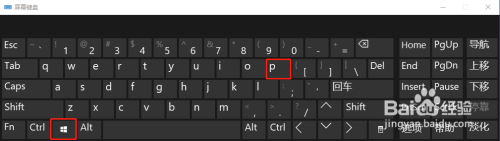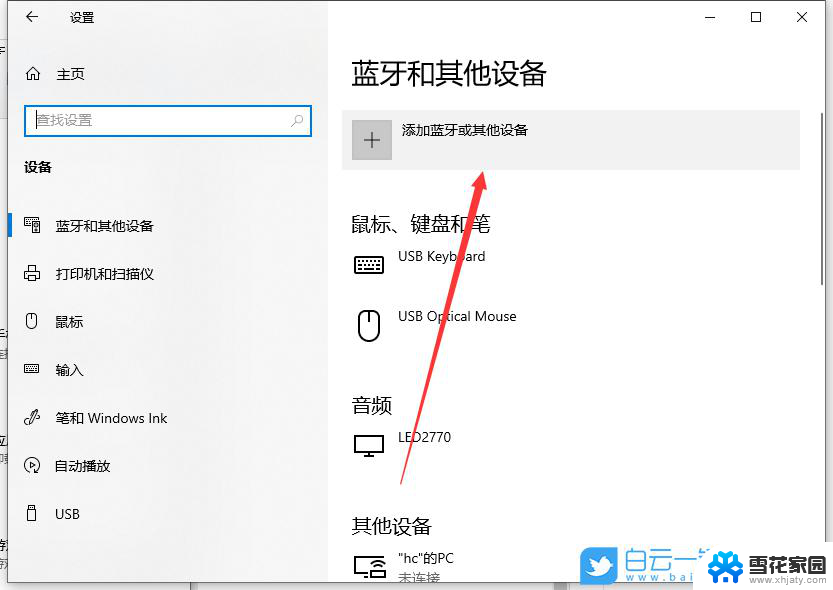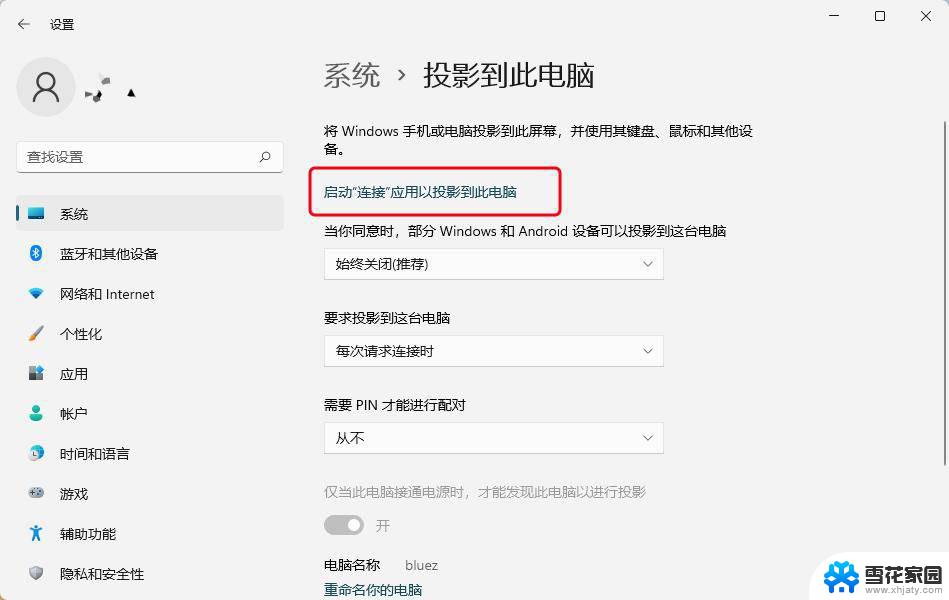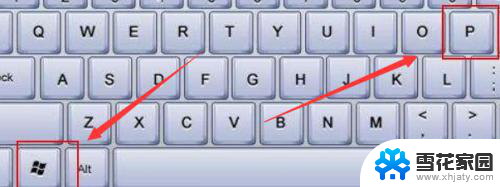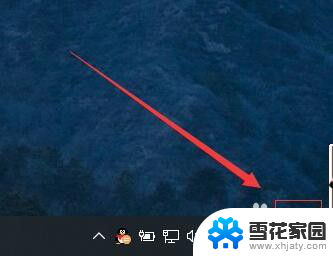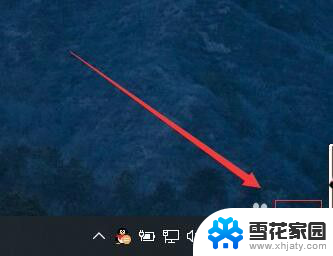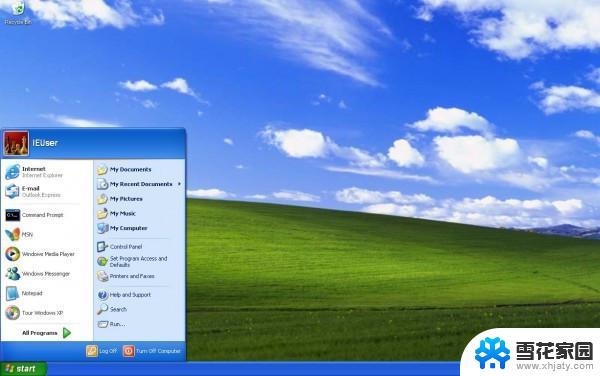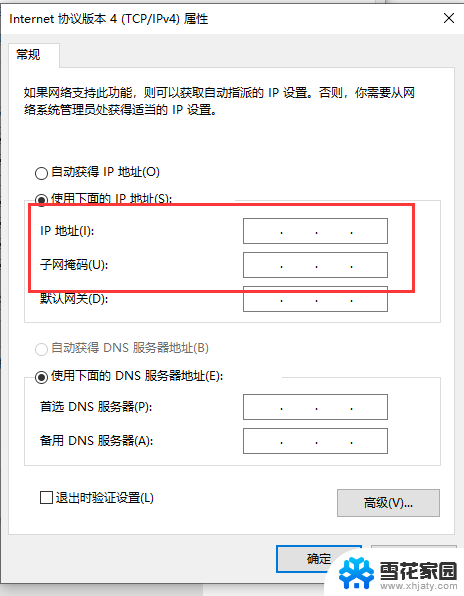投影仪可以无线连接电脑 win10笔记本无线投影仪连接教程
更新时间:2024-08-07 09:07:04作者:jiang
在现代科技的快速发展下,投影仪已经成为工作和生活中不可或缺的设备之一,特别是在Win10笔记本电脑上,通过无线连接投影仪可以实现更加便捷的工作和娱乐体验。无需繁琐的线缆连接,只需简单几步设置,就能轻松实现电脑屏幕投射到投影仪上的操作。本文将为大家详细介绍Win10笔记本无线投影仪连接的教程,让您轻松享受高效便捷的投影体验。
具体步骤:
1.投影仪开机,然后选择安卓连接,按OK 进入 如下图


2.打开电脑的蓝牙功能
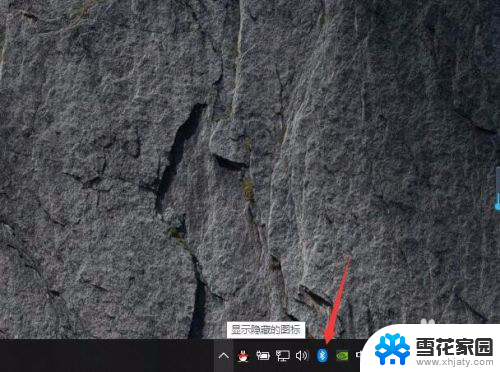
3.点击添加设备,然后选择显示器,在搜索到的结果中选择LOLL开头的设备
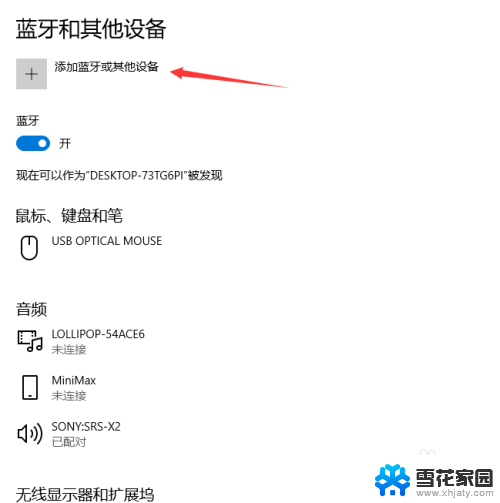
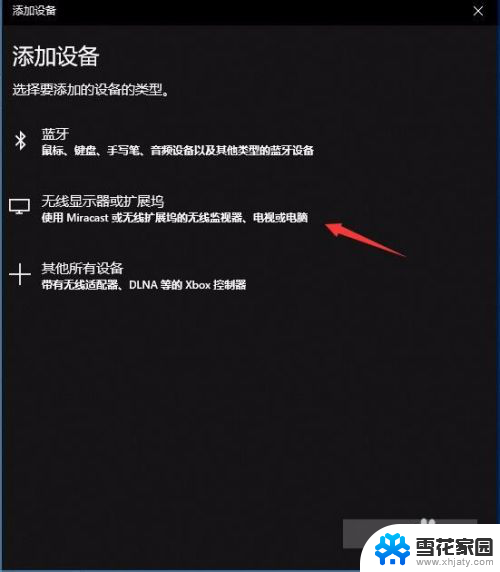
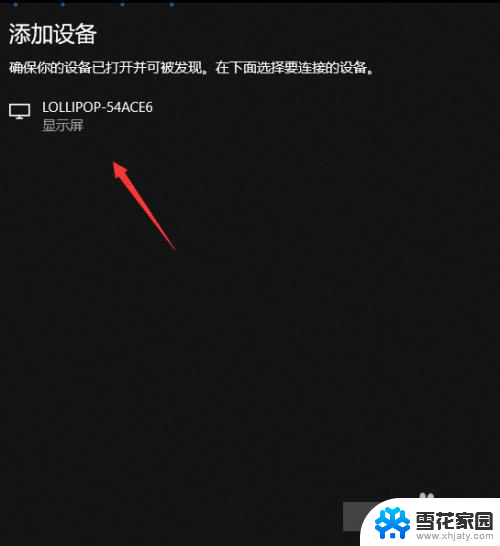
4.投影连接就绪,如果电脑和投影的画面不一致。需要修改连接模式,点击更改投影模式,然后选择复制。
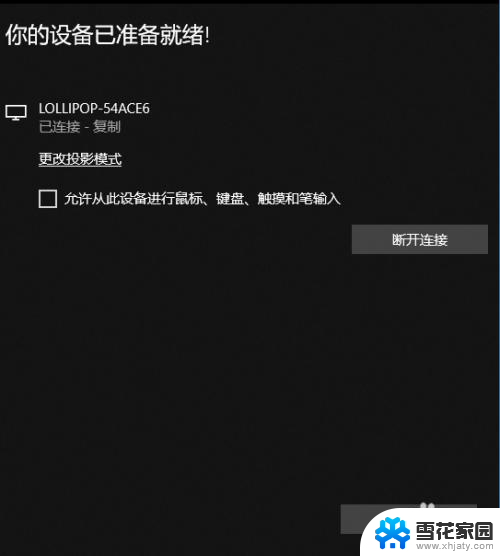
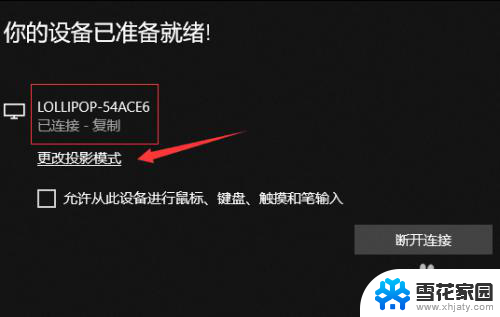
5.修改成功,投影显示电脑桌面内容

以上就是投影仪可以无线连接电脑的全部内容,如果你遇到了这个问题,可以尝试按照我的方法来解决,希望对大家有所帮助。